用PS来对图片进行抠图是一个非常常见的操作,常见的抠图操作有魔棒,套索,颜色选取等,但是还有一种常见的就是用钢笔工具来进行抠图,但是操作会稍微的复杂些,下面就来说一
用PS来对图片进行抠图是一个非常常见的操作,常见的抠图操作有魔棒,套索,颜色选取等,但是还有一种常见的就是用钢笔工具来进行抠图,但是操作会稍微的复杂些,下面就来说一下如何用钢笔来抠图。
首先来说一下钢笔工具抠图适用于那些轮廓分明的图片,这样抠出来的效果非常的棒。
1、首先导入你的图片,比如这个南瓜,我们要把南瓜给抠出来。

2、然后选择【钢笔工具】,并在上面的类型选择为【路径】
3、接着就是重点,将鼠标沿着南瓜的轮廓一点一点添加路径点,这里建议放大图片,一点一点小心的添加锚点,如果添加失误,则去历史记录里面撤销即可。添加的锚点越多,轮廓也越精细,这要看具体要抠的对象。

4、最后添加框完要抠的对象后,我们进入【路径】界面,你可以看到刚才抠出来的图像,然后右键【建立选区】。
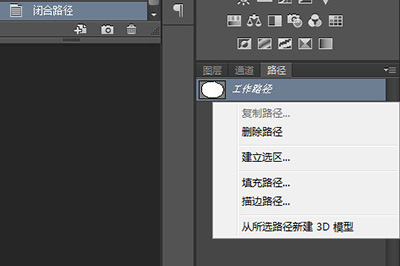
5、在弹出的对话框中,我们可以将羽化半径设置为2像素,然后勾选消除锯齿,这样能够保证我们抠出来的图片的边缘不会有毛躁。
6、建立选区后,这就代表着图片被你抠出来了,你可以使用选择工具来进行编辑。

以上就是用钢笔进行抠图的方法,希望对你有帮助,有需要的小伙伴可以来试一试哦。
